ドラクエウォーク「GPSの信号を探しています」と表示されたときの原因と対処法
ドラクエウォークで現実世界を歩いて冒険し、クエストをクリアするのに夢中になる方は多いでしょう。自分が主人公になり、さらにマップ上にモンスターが出てくるというのは、没入感がありワクワクしながら冒険ができます。一方で、ゲームに集中しているのに「GPSの信号を探しています」と表示されて、困惑してしまった経験を持つ方はいるのではないでしょうか。
この記事では「GPSの信号を探しています」と表示される理由や対処法について解説します。難しい対処法ではないので、解決したらすぐに冒険を再開させることができるでしょう。
- パート1. ドラクエウォークで「GPSの信号を探しています」と表示される主な原因
- パート2.「GPSの信号を探しています」と表示されたときの対処法
- 2.1. GPSを確認する
- 2.2. ネットワーク環境を確認する
- 2.3. OSのバージョンを新しくする
- 2.4. バッテリーセーバーや省電力モードをオフにする
- 2.5. GPS取得方法を変える(※Androidのみ)
- パート3.【追記】ドラクエウォークの位置情報を偽装する裏ワザ
- まとめ
- ドラクエウォークで「GPSの信号を探しています」と表示された際によくある質問
目次:
パート1. ドラクエウォークで「GPSの信号を探しています」と表示される主な原因

ドラクエウォークで「GPSの信号を探しています」と表示される主な原因について解説します。
📡 GPSがオフになっている
GPSがオフになっている場合、位置情報が得られないので、このエラーが発生します。位置情報アプリを使用する前に、GPSがオンになっているか確認するようにしましょう。
📶 ネットワーク環境に問題がある
位置情報は、GPSだけでなくネットワーク環境でも補正が行われています。そのため、地下や高層ビルの近くといったネットワークが不安定になりやすい場所にいると、エラーが表示されやすくなります。また、Wi-Fiとデータ通信が切り替わりやすい場所でプレイする場合も、安定した通信ができないためエラーが表示されます。
⚙️ OSのバージョンが古い
OSのバージョンが古い場合、ドラクエウォークは正常に動かない場合があります。ドラクエウォークの最低動作保証OSは、iOS 15.0以降/Android 15以降です。ドラクエウォークをプレイする際、端末のOSのバージョンを確認するようにしましょう。
🔋 バッテリーセーバーや省電力モードをオンにしている
スマートフォンのバッテリーの消費を抑えるモードを使っていると、GPS機能を制限する場合があります。この場合、GPSをオンにしていてもエラーが出やすくなります。
パート2. 「GPSの信号を探しています」と表示されたときの対処法
ここからは「GPSの信号を探しています」と表示されたときの対処法を4つ紹介します。
対処法①|GPSを確認する
GPSがオンになっているか、確認を行います。GPSがオフになっている場合はオンにしましょう。また、GPSを一度OFFにした後で再度ONにすると、GPSが調整され正常に作動する場合があります。
▼ iPhoneの場合
手順 1 設定アプリから「プライバシーとセキュリティ」をタップします。
手順 2「位置情報サービス」をタップし、スイッチを確認します。
手順 3 位置情報サービスがOFFになっていた場合、ONにします。ONになっていた場合、一度OFFにしてから再度ONにします
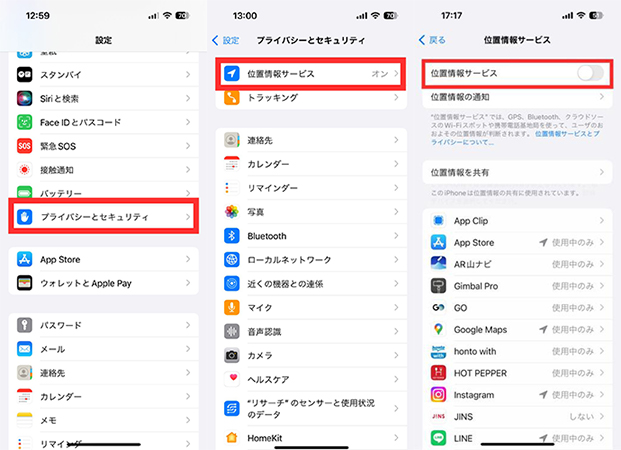
▼ Androidの場合
手順 1 設定(歯車のマーク)から「位置情報」をタップします。
手順 2「位置情報を使用」のスイッチを確認します。このときOFFになっていた場合、ONにします。ONになっていた場合、一度OFFにしてから再度ONにします。
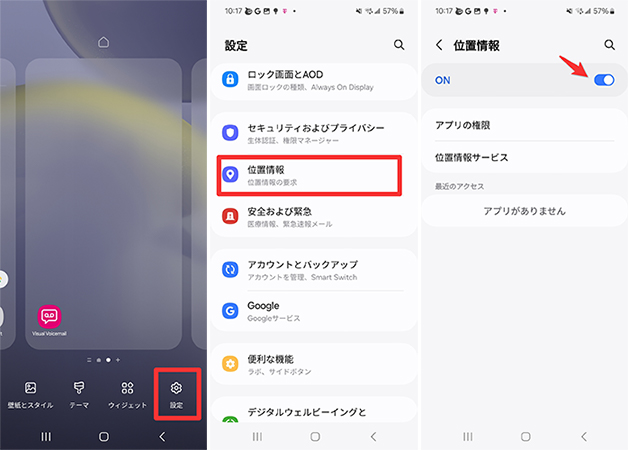
対処法②|ネットワーク環境を確認する
データ通信やWi-Fiが安定しているか確認します。地下や高層ビルの近くにいる場合、ネットワークが安定しない場合があるので開けた場所に移動してみましょう。
また、Wi-Fiが不安定であればデータ通信に切り替えたり、Wi-Fiが安定する場合はデータ通信を切断したりして、必要に応じて通信方法を切り替えるようにします。Wi-Fiとデータ通信が切り替わりやすい場所でプレイすると、ネットワーク環境が不安定になりやすいので注意が必要です。
どちらかの接続を切り、安定した状態でプレイしましょう。
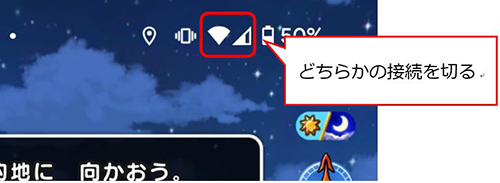
対処法③|OSのバージョンを新しくする
ドラクエウォークでは、古いバージョンのOSが入った端末でプレイすると正常に動かない場合があります。OSのバージョンを最新版に更新することで、正常にプレイできるようになります。
▼ iPhoneの場合
手順 1 設定から「一般」をタップします。
手順 2「ソフトウェアアップデート」をタップし、「ダウンロードとインストール」をタップします。
手順 3 更新データのダウンロードが開始され、その後「今すぐインストール」を押すとアップデートが始まります。
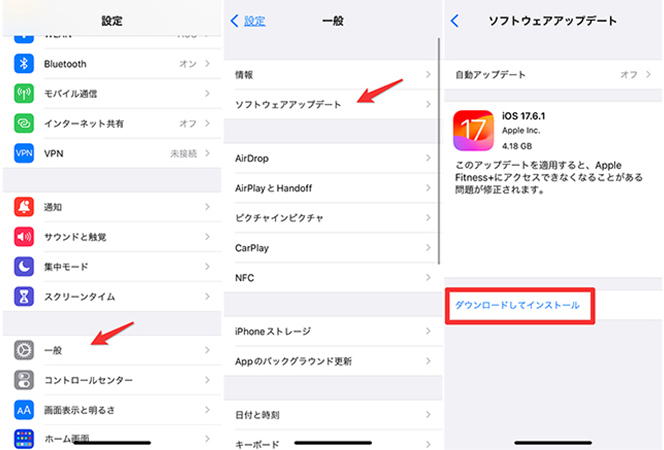
▼ Androidの場合
手順 1 設定から「システム」をタップします。
手順 2「詳細設定」の「システムアップデート」をタップします。
手順 3 デバイスが最新ではない場合、画面の指示に従って操作をすることでデバイスの更新が始まります。
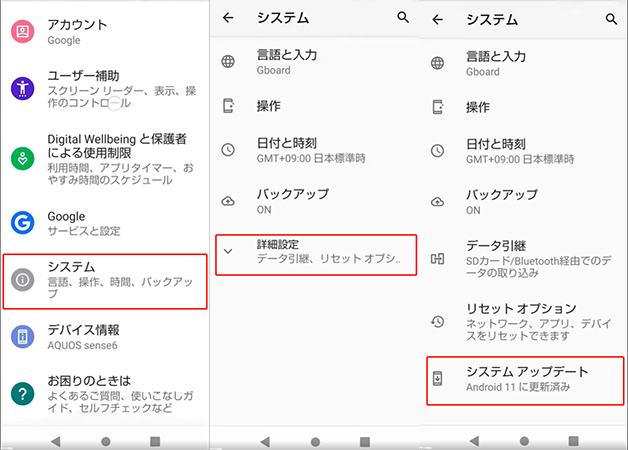
対処法④|バッテリーセーバーや省電力モードをオフにする
バッテリーの消費を抑えるモードをオフにすると、GPSを正常に作動させることができます。まずは、省電力モードをオフにしましょう。
▼ iPhoneの場合
手順 1 設定アプリから「バッテリー」をタップします。
手順 2「低電力モード」のスイッチを「オフ」にします。
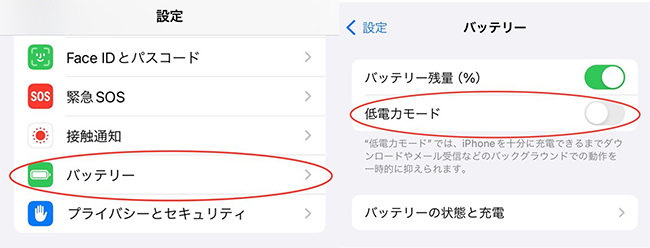
▼ Androidの場合
手順 1 設定アプリから「電池」をタップします。
手順 2「省電力モード」のスイッチを「オフ」にします。
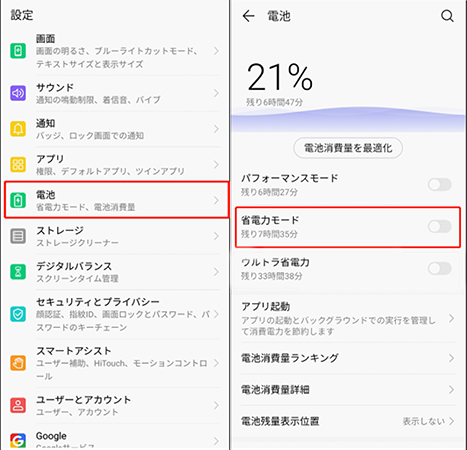
また、ドラクエウォークがバックグラウンドでGPSが作動できるように設定することで解決できる場合もあります。
▼ iPhoneの場合
手順 1 設定から、「プライバシーとセキュリティ」をタップします。
手順 2「位置情報」をタップします。
手順 3 DQウォークをタップし、「位置情報」を「常に許可」に設定します。
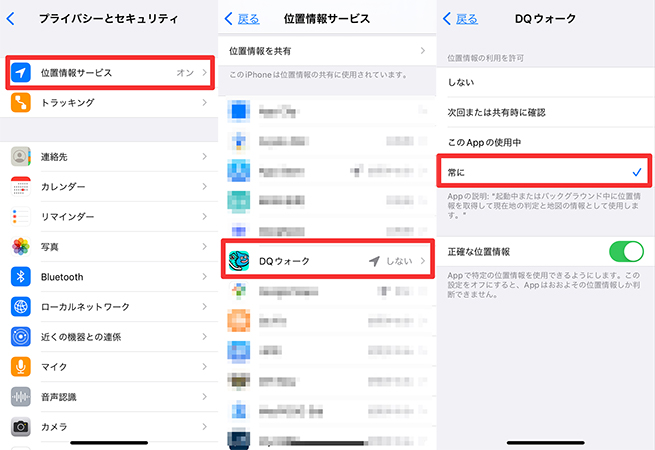
▼ Androidの場合
手順 1 設定からアプリをタップします。
手順 2 ドラクエウォークをタップし「モバイルデータ使用量」から「バックグラウンドでの使用を許可」をオンにします。
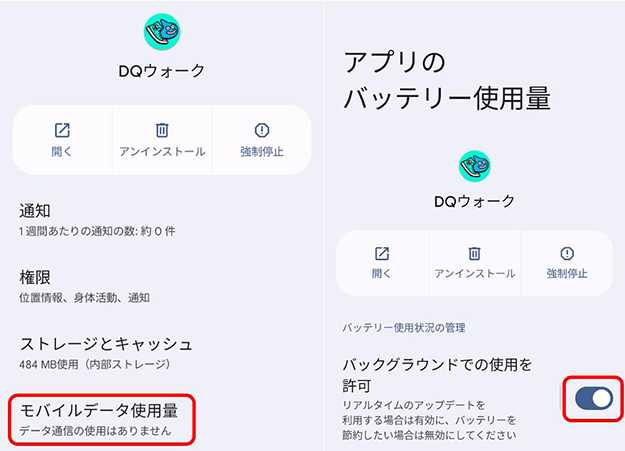
対処法⑤|GPS取得方法を変える(※Androidのみ)
Android版のドラクエウォークのみ、GPSの取得方法を切り替えることができます。
手順 1 メニュー画面から「その他・設定」をタップします。
手順 2 設定の画面から、システムをタップします。
手順 3 画面をスクロールし、一番下に「GPS取得方法」があるので、AかBをタップし切り替えます。(※デフォルトでは、Aになっています)
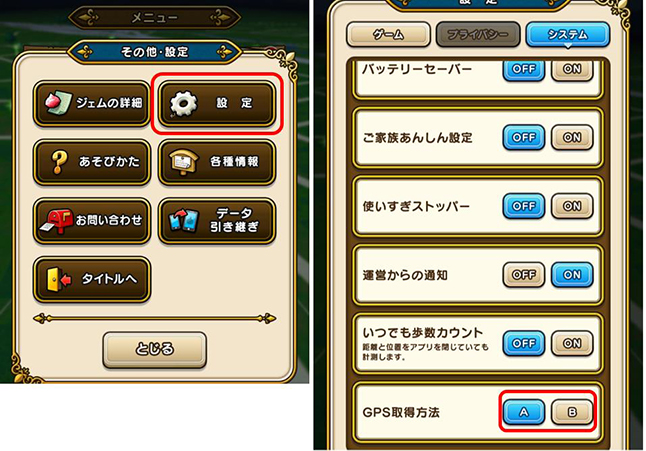
パート3.【追記】ドラクエウォークの位置情報を偽装する裏ワザ
「GPSの信号を探しています」という表示が出る原因と対処法を理解した上で、それでも問題が解決しない場合や、位置情報をより柔軟に活用したい場合には、GPSの設定を調整するだけではなく、位置情報を変更できるツールを活用するのも一つの方法です。特に、MocPOGOのようなツールを使えば、簡単にドラクエウォークの位置を偽装でき、より快適に楽しむことができます。
- 世界中の隅々まで、簡単なワンクリックでGPS位置を変更可能
- GPXルートファイルのインポートに対応し、事前に設定したルートを簡単に再利用可能
- 歩行や車両など、異なる速度で位置情報を自然に偽装
- テレポート、2スポット移動、マルチスポット、ジョイスティック移動のモードで、より自然な位置偽装が可能
- iOS 26やAndroid 16に対応し、最適な位置偽装体験を提供
- 無料試用版があり、PCなしで利用できるアプリも用意
- ポケモンGO、DQウォークなど、すべての位置情報ベースのゲームでスムーズに動作
▼ DQウォークの位置を偽装する方法
手順 1 MocPOGOの公式サイトからアプリをダウンロードし、iPhone/Androidにインストールします。(以下はiPhoneの画面を引用)
手順 2 アプリを起動し、MocPOGOのメイン画面に地図が表示されます。地図を使って、任意の場所に移動したい地点を検索バーで入力するか、手動でスクロールして場所を探します。
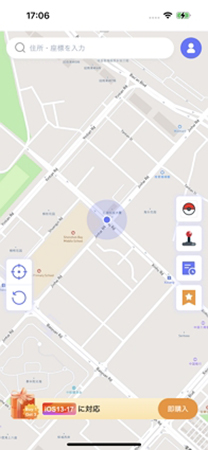
手順 3 MocPOGOのメイン画面に表示される地図を使って、位置情報を変更したい場所を選びます。地図上をタップするか、検索バーで場所を検索することができます。
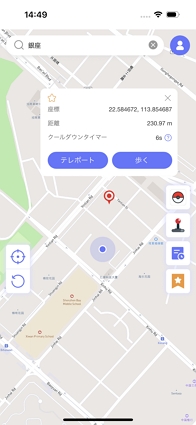
手順 4 選んだ場所を確認したら、「歩く」または「テレポート」ボタンをタップします。これで、ドラクエウォークの位置がリアルタイムで変更されます。
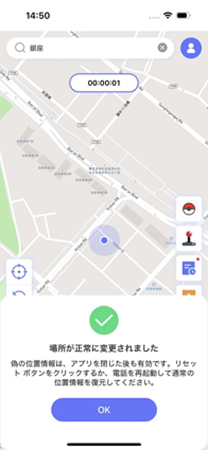
まとめ
ドラクエウォークで「GPSの信号を探しています」と表示される主な原因と対策を紹介しました。プレイ中にGPSが正常に動かなくなると、焦ったり困ったりするかもしれませんが、落ち着いて対処すればGPSは作動できます。1つずつ対処してみて、冒険に役立ててください。もし、さまざまな方法を試してもGPSの不具合が解消されない場合や、より快適に位置情報を活用したい場合は、MocPOGOを試してみるのもおすすめです。
ドラクエウォークで「GPSの信号を探しています」と表示された際によくある質問
1. 屋外でもGPSが反応しない場合はどうすればいいですか?
広い場所にいてもGPSが反応しない場合、スマホのGPS機能自体に問題がある可能性があります。Googleマップなど他の位置情報アプリで正しく動作するか確認し、動作しない場合はスマホのOSやアプリのアップデートを行いましょう。また、キャッシュのクリア(Android)、Wi-Fiのオン/オフ切り替えなども試してみてください。
2. 位置情報をスムーズに取得しやすい場所はどこですか?
GPSの受信が良いのは、広い公園、川沿い、ビルの少ない郊外など、障害物の少ない場所です。また、Wi-Fiをオンにすると、GPSの精度が向上することがあります。逆に、ビル群や地下街では電波が届きにくいため、できるだけ屋外に移動することをおすすめします。
3. なぜ「GPSの信号を探しています」と表示されるのですか?
この表示は、スマホが正確なGPSの位置情報を取得できないときに出ます。主な原因として、屋内や地下などのGPS受信が弱い場所にいる、スマホの位置情報設定が適切でない、通信環境が不安定、アプリの不具合などが考えられます。


